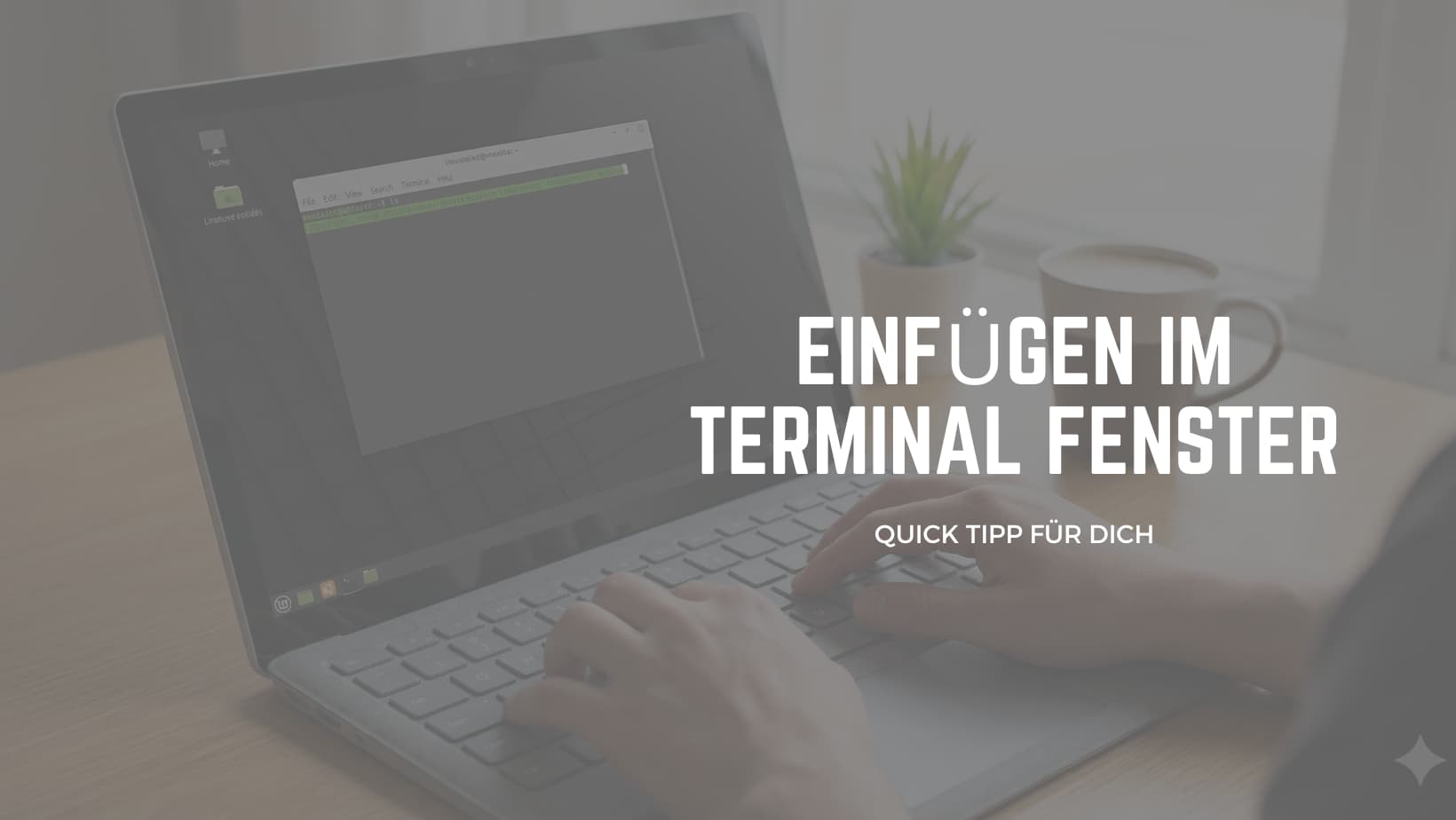Hast du es auch satt, ständig an die Limits der kostenlosen Pläne von Zapier oder Make.com zu stoßen? Oder willst du deine Daten einfach nicht auf fremden Servern liegen lassen? Dann habe ich heute genau das Richtige für dich!
Wir bauen uns heute unseren eigenen Automatisierungs-Server mit n8n.
Das Beste daran? Es ist super günstig, du hast volle Kontrolle und dank Docker ist die Einrichtung ein Kinderspiel. Keine Sorge, du musst kein Linux-Profi sein – ich führe dich Schritt für Schritt durch den Prozess.
Was wir brauchen
Bevor wir loslegen, hier die Einkaufsliste (keine Sorge, es ist günstig):
- Einen Server (VPS): Ich empfehle hier wärmstens DigitalOcean. Die Droplets sind schnell, zuverlässig und in wenigen Sekunden erstellt. (Empfehlungslink) Ich nutze den Provider schon seit Jahren – sehe den alten DigitalOcean Erfahrungsbericht
- Empfehlung: Wähle ein Droplet mit mindestens 1 GB RAM (Ubuntu 24.04). Glaub mir, mit weniger macht es keinen Spaß.
- Eine Domain: Damit dein Server unter einer schicken Adresse wie
n8n.deine-domain.de erreichbar ist. Mein Favorit ist hier INWX.de – super Interface, faire Preise und deutscher Support.
Bereit? Dann schnapp dir einen Kaffee und lass uns loslegen! ☕
Schritt 1: Die Vorbereitung
Zuerst müssen wir deiner Domain sagen, wo dein neuer Server wohnt.
- Logge dich bei INWX bzw deinem Domain Registrar ein.
- Gehe zu deiner Domain und erstelle einen neuen A-Record.
- Name:
n8n (oder wie auch immer deine Subdomain heißen soll). - Wert (IP): Die IP-Adresse deines DigitalOcean Droplets.
Das war’s schon mit der Bürokratie!
Schritt 2: Ab auf den Server
Öffne dein Terminal (oder PuTTY) und verbinde dich mit deinem Server. Ersetze die IP natürlich durch deine eigene:
ssh root@deine-ip-adresse
Als Erstes gönnen wir dem Server eine kleine Frischekur:
Bash
apt update && apt upgrade -y
Schritt 3: Docker installieren
Wir machen es uns einfach und nutzen Docker. Das hält dein System sauber und Updates sind später ein Klacks. Da wir Ubuntu 24.04 nutzen, installieren wir Docker direkt aus der offiziellen Quelle:
1. Notwendige Tools holen
apt install -y apt-transport-https ca-certificates curl software-properties-common
2. Docker Schlüssel hinzufügen
curl -fsSL https://download.docker.com/linux/ubuntu/gpg | gpg --dearmor -o /usr/share/keyrings/docker-archive-keyring.gpg
3. Docker installieren
echo "deb [arch=$(dpkg --print-architecture) signed-by=/usr/share/keyrings/docker-archive-keyring.gpg] https://download.docker.com/linux/ubuntu $(lsb_release -cs) stable" | tee /etc/apt/sources.list.d/docker.list > /dev/null
apt update
apt install -y docker-ce docker-ce-cli containerd.io docker-compose-plugin
Schritt 4: Dein n8n Zuhause einrichten
Jetzt erstellen wir den Ordner, in dem die Magie passiert:
mkdir /opt/n8n
cd /opt/n8n
Wir brauchen jetzt genau drei Dateien. Ich habe die Konfiguration so gebaut, dass Caddy als Webserver läuft. Der Vorteil? Er kümmert sich automatisch um HTTPS-Zertifikate. Nie wieder manuell Zertifikate erneuern! 🎉
A. Das Caddyfile
Erstelle die Datei mit nano Caddyfile und kopiere das hier rein (vergiss nicht, deine Domain anzupassen!):
n8n.deine-domain.de {
reverse_proxy n8n:5678
}
B. Die .env Datei
Hier kommen die Einstellungen rein. Erstelle sie mit nano .env:
C. Die docker-compose.yml
Das ist der Bauplan für unsere Container. Erstelle sie mit nano docker-compose.yml:
services:
caddy:
image: caddy:latest
restart: unless-stopped
ports:
- "80:80"
- "443:443"
volumes:
- caddy_data:/data
- caddy_config:/config
- ./Caddyfile:/etc/caddy/Caddyfile
depends_on:
- n8n
n8n:
image: n8nio/n8n:latest
restart: unless-stopped
ports:
- "127.0.0.1:5678:5678"
environment:
- N8N_HOST=${DOMAIN_NAME}
- N8N_PORT=5678
- N8N_PROTOCOL=https
- NODE_ENV=production
- WEBHOOK_URL=https://${DOMAIN_NAME}/
- GENERIC_TIMEZONE=${GENERIC_TIMEZONE}
- TZ=${TZ}
# Diese Variablen holen wir aus der .env Datei
- N8N_RUNNERS_ENABLED=${N8N_RUNNERS_ENABLED}
- DB_SQLITE_POOL_SIZE=${DB_SQLITE_POOL_SIZE}
volumes:
- n8n_data:/home/node/.n8n
volumes:
caddy_data:
caddy_config:
n8n_data:
Schritt 5: Starten! 🚀
Fast geschafft! Jetzt starten wir die Triebwerke:
Bash
docker compose up -d
Warte kurz 30 Sekunden, bis alles hochgefahren ist. Dann öffne deinen Browser und gehe auf https://n8n.deine-domain.de.
Tadaaa! 🎉 Du solltest jetzt den Einrichtungs-Bildschirm von n8n sehen. Erstelle deinen Admin-Account und du bist drin.
Profi-Tipp: Swap nicht vergessen
Auch wenn du 1 GB RAM hast, empfehle ich dir dringend, einen „Swap“ (Auslagerungsspeicher) einzurichten. Das verhindert, dass n8n abstürzt, wenn es mal wild zugeht.
Bash
fallocate -l 2G /swapfile
chmod 600 /swapfile
mkswap /swapfile
swapon /swapfile
echo '/swapfile none swap sw 0 0' | tee -a /etc/fstab
Fazit
Du hast jetzt eine mächtige Automatisierungs-Plattform, die dich monatlich nur den Preis für das kleine Droplet kostet. Keine Limits bei den „Steps“, keine Sorgen um Datenschutz bzw. weniger.
Viel Spaß beim Automatisieren! Was wird dein erster Workflow? Schreib es mir gerne in die Kommentare! 👇